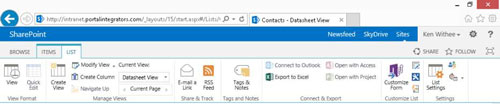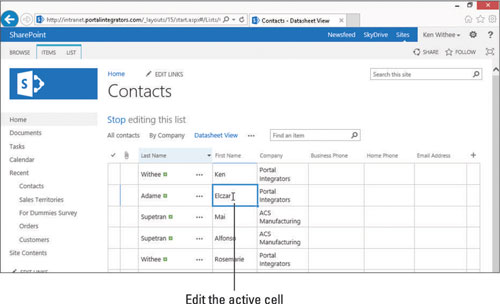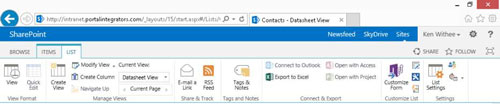Az adatlapnézetek kiválóan alkalmasak a SharePoint 2013 elemeinek és dokumentumtulajdonságainak tömeges frissítésére. Az adatlapnézet az alkalmazásadatokat webalapú táblázatban jeleníti meg a SharePointban.
Az adatlap nézetekkel ezt megteheti
-
Támogatja a legtöbb oszloptípust, beleértve a szöveg, választás, dátum, szám és keresési oszlopokat. Az adatlapnézetek nem jelennek meg többsoros szövegoszlopokkal. Ezenkívül nem minden oszlopfunkció működik a várt módon az adatlap nézetben. Röviden: amikor az adatlap nézetek működnek, akkor kiválóan működnek. Csak tesztelnie kell az oszloptípusokat, mielőtt túlságosan ambiciózussá válna.
-
A nyílbillentyűkkel mozoghat a nézetben, mint egy táblázatban.
-
Értékek másolása és beillesztése, ami egy másik nagyszerű módja az alkalmazások tömeges frissítésének. Ezt a megközelítést gyakran használják a táblázatok egyéni alkalmazásként történő importálása helyett.
-
Válassza az Alkalmazásadatok megjelenítése adatlap nézetben menet közben lehetőséget bármelyik normál nézetből a Gyorsszerkesztés gombra kattintva a szalag Lista lapján.
Adatlap nézetet ugyanúgy hoz létre, mint egy normál nézetet, bár kevesebb konfigurációs lehetőség áll rendelkezésére. Az adatlapnézetekben rendezheti, szűrheti, megjelenítheti az összegeket, és beállíthatja az elemkorlátot.
Ha egy oszlopot nem lehet szerkeszteni az oszlop adattípusa miatt, a cella tartalma szürkévé válik, amikor a cellába kattint az adatok szerkesztéséhez.
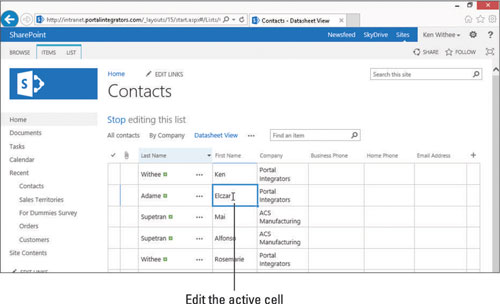
Attól függően, hogy mely Office-alkalmazásokat telepítette, további lehetőségeket is elérhet az alkalmazásadatok kezeléséhez Adatlap nézetben. Ezeket a beállításokat a Szalag Csatlakoztatás és exportálás részében érheti el. Vegye figyelembe, hogy csatlakoztathatja az alkalmazást az Outlookhoz, exportálhatja az adatokat Excelbe, és megnyithatja az alkalmazást az Access vagy a Project segítségével.